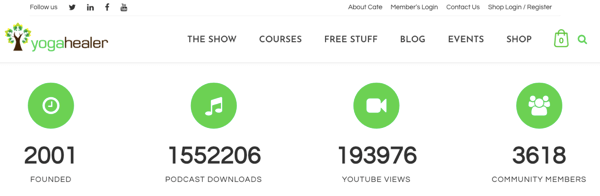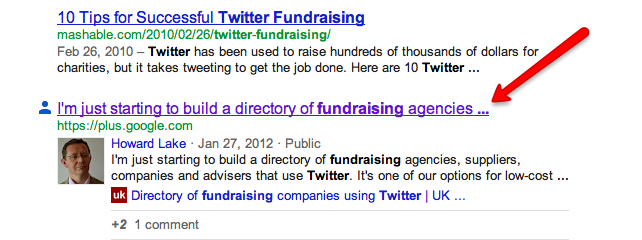Как да добавите бутони за ретуит във вашите PDF документи: Проверка на социалните медии
Кикотене / / September 26, 2020
 Да, Twitter е горещ. Забелязали ли сте тази нарастваща тенденция: бутони за ретуит да се показва на уебсайтове навсякъде?
Да, Twitter е горещ. Забелязали ли сте тази нарастваща тенденция: бутони за ретуит да се показва на уебсайтове навсякъде?
Знаете ли, че можете да добавите бутони за ретуит във вашите PDF файлове? Ползата: читателите могат без усилие да споделят вашата страхотна работа със своите последователи в Twitter - само като щракнат върху бутон във вашия PDF файл.
По-долу излагам как да направите това в шест прости стъпки. Между другото, ако тази статия ви харесва, моля, щракнете върху бутона за ретуит, който виждате по-горе.
Как работи
Ако имате бели книги, електронни книги или отчети, тогава ще искате да добавите вградени бутони за ретуит във вашите PDF файлове. Докато читателите откриват ценния ви PDF документ, те просто щракват върху бутон за ретуит в PDF файла. Резултатът: на техните последователи в Twitter се изпраща съобщение, което ги насочва към вашия документ (можете ли да кажете вирусен маркетинг?).
Бутонът за ретуит позволява на всеки читател лесно да публикува туит в своя акаунт в Twitter. И това не е какъвто и да е туит, а този, който е предварително сглобен от вас и връща обратно към оригиналната целева страница, където се намира вашият документ.
Ето пример:

Имайте предвид, че аз предварително направих горния туит. Единствените стъпки, които читателите трябва да предприемат, са да щракнат върху бутона за ретуит в PDF файла и след това върху бутона за актуализация в Twitter (вижте изображението по-горе). Ако четец не е влязъл в Twitter, той все още работи. Читателят просто е подканен да влезе и след това вашият туит се попълва в полето „Какво правите“, както е показано по-горе.
Защо трябва да създавате бутони за ретуит в PDF файлове
Поради своя преносим характер, PDF файловете често се изтеглят на настолните компютри на читателите. Освен това PDF файловете могат лесно да се изпращат по имейл до хората или да се публикуват във форуми или на други уебсайтове.
Тъй като PDF файл може да се носи, промоционалните опции, които обикновено се намират на вашата целева страница (като бутон за ретуит), не са достъпни за някой, който има само файла. Затова е важно да предоставите на читателите си лесен начин да споделят страхотния си документ с техните фенове. И точно там бутонът за PDF ретуит е полезен.
Няколко предимства от наличието на бутон за ретуит във вашия PDF файл включват:
- Дава възможност на читателите лесно да споделят вашия PDF с феновете си
- Позволява на читателите да покажат своята оценка за вашата работа, като просто натиснат бутон
- Осигурява постоянни потоци от трафик към вашия PDF файл (тъй като докато хората откриват файла, те ще го ретвират, ако харесват съдържанието)
- Позволява ви да знаете точно кой споделя вашия документ (за маркетингово участие)
И съм сигурен, че има много други предимства.
6 стъпки за създаване на бутон за ретуит във вашия PDF файл
Стъпка 1: Създайте графика за ретуит и я поставете във вашия документ
Ще трябва да създадете малко графика, която можете да поставите в оригиналния си документ. Ако имате достъп до дизайнер, ще искате да създадете нещо наистина просто, което казва „Retweet this“. Може да ви предложа да поставите синя птица върху графиката, за да дадете визуален сигнал на потребителите на Twitter.
Или можете просто да плъзнете този, който е създал моят дизайнер (вижте по-долу):

Ще трябва да поставите това изображение в оригиналния си изходен файл. Така че, ако сте създали документа си в Microsoft Word, ще искате да изберете някои стратегически местоположения, за да поставите изображението. Предлагам да поставите изображението за ретуит на повече от едно място.
В моето Доклад за индустрията за маркетинг на социални медии, Поставих изображението за ретуит на три места: страници 2, 5 и 25.
Стъпка 2: Създайте URL за проследяване, който води към целевата страница на документа
Трябва ви постоянен дом за вашия PDF файл - такъв, в който феновете на Twitter могат да отидат, за да намерят документа. Например, http://www.whitepapersource.com/socialmediamarketing/report/ е мястото за почивка на моя доклад за индустрията за маркетинг в социалните медии.
Препоръчвам да бъде целева страница, която води към действителния PDF файл, НЕ връзка, която изпраща хората директно към PDF файла. Истинската целева страница (като връзката, която виждате по-горе) ви дава предимството да обясните за какво става въпрос в документа. Освен това можете да добавите видеоклипове, коментари и други функции към тази целева страница, които ще насърчат хората да се ангажират.
Така след като имате действителния URL за целевата страница, следващата стъпка е да използвате съкращаване на URL адреси. Тези услуги ще вземат вашия дълъг URL и ще създадат кратък. Потърсете такъв, който прави и маркетингово проследяване.
Вземете обучение по маркетинг в YouTube - онлайн!

Искате ли да подобрите ангажираността и продажбите си с YouTube? След това се присъединете към най-голямото и най-доброто събиране на маркетингови експерти в YouTube, докато те споделят своите доказани стратегии. Ще получите поетапни инструкции на живо, фокусирани върху Стратегия на YouTube, създаване на видеоклипове и реклами в YouTube. Станете маркетинговият герой на YouTube за вашата компания и клиенти, докато прилагате стратегии, които дават доказани резултати. Това е онлайн обучение на живо от вашите приятели в Social Media Examiner.
КЛИКНЕТЕ ТУК ЗА ПОДРОБНОСТИ - ПРОДАЖБАТА ПРИКЛЮЧВА НА 22-И СЕПТЕМВРИ!Две, които предполагам са http://bit.ly и http://cli.gs. Аз съм фен на bit.ly, защото предоставя данни за кликвания в реално време и е в състояние да разбере кои части на света хората кликват и също проследяват разговори в социалните медии, свързани с вашия URL адрес bit.ly (вижте изображението По-долу).
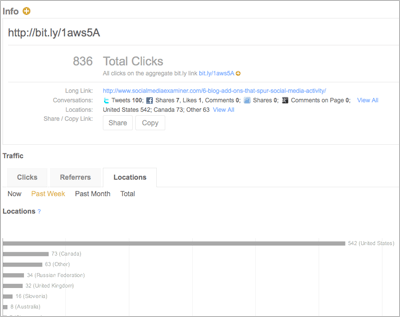
Това изображение показва част от интелигентността bit.ly, предоставена въз основа на данни за кликване.
Стъпка 3: Напишете вашия туит
Сега, когато имате съкратен URL за проследяване, продължете и създайте завладяващ туит за вашия PDF документ. Ето няколко съвета:
- Не го усложнявай. Опитайте се да запазите общата дължина до 120 знака или по-малко (в идеалния случай 100). Това позволява на хората в Twitter да добавят коментари или съдържание към туит.
- Помислете за използването на хаштаг за целите на проследяването. Можете просто да отидете на http://search.twitter.com и потърсете „#yourtag“ (където замествате ‘yourtag’ с поредица от уникални букви). Например използвахме „#smreport“ за отчета за индустрията за маркетинг в социалните медии. Това ни позволи лесно да проследяваме броя на ретуитите, като просто търсихме в Twitter с хаштага.
- Използвайте вашия Twitter ID: Ако искате да увеличите своите последователи, помислете дали да не използвате вашия Twitter ID в своя туит. използвах @Mike_Stelzner в моя пример, за да помогнете за израстването на следното. Няколко конвенции тук включват добавяне на „чрез @YourName“ в края на туита или „RT: @YourName“ в предната част на туита.
Стъпка 4: Създайте PDF файла
Сега трябва да имате вашата графика за ретуит на няколко ключови места във вашия PDF файл. Продължете и генерирайте PDF файла. Ако използвате компютър и нямате възможност да създавате PDF файлове, можете да отидете тук, за да научите как да направите това: https://createpdf.adobe.com/.
Ако сте на Mac, всичко, което трябва да направите, е да изберете опцията PDF в менюто за печат (вижте изображението по-долу).
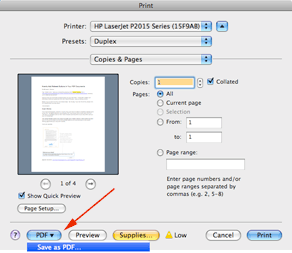
Стъпка 5: Създайте специалния URL адрес
И така, тук идва магията. Наистина е много лесно. Ще трябва да създадете специален URL, който да казва на Twitter всичко, което трябва да знае, за да работи всичко това.
Част първа: Копирайте този текст: https://twitter.com/?status=
Част две: Добавете вашия туит от стъпка 3 по-горе. Например: https://twitter.com/?status=RT: @mike_stelzner Доклад за индустрията за маркетинг в социалните медии (безплатно, трябва да се чете) http://cli.gs/QYEpY2 #smreport.
https://twitter.com/?status=RT: @mike_stelzner Доклад за индустрията за маркетинг в социалните медии% 28Безплатно, трябва да прочете% 29 http://cli.gs/QYEpY2 % 23smreport
Бележка за хаштаговете. Ако имате хаштаг (символа #) във вашия туит, трябва да го замените със следния текст:% 23. Например #mydoc става% 23mydoc в специалния ви URL адрес. Имайте предвид, че съм виждал някои ситуации, когато # работи, а други, когато не, така че играйте на сигурно.
Сега тествайте връзката. Ако го поставите в браузъра си, той трябва да се покаже в прозореца на състоянието ви в Twitter. Уверете се, че вашият хаштаг се показва.
Стъпка 6: Hotlink на графиката за ретуит във вашия PDF файл
Тази следваща стъпка ще изисква Adobe Acrobat Pro. Ако нямате Acrobat Pro, опитайте се да намерите някой, който го има. Acrobat Pro ще ви позволи да създавате горещи връзки във вашия PDF файл.
В Acrobat намерете бутоните за ретвит, които сте добавили във вашия файл, и просто създайте кликваща връзка за всяка графика за ретуит. Използвайте специалния URL адрес, който сте създали в стъпка 5 по-горе.
Ето какво трябва да направите. Когато сте в Acrobat Professional, вие искате използвайте инструмента за връзка. В Acrobat Professional 8 това се намира в менюто Инструменти и след това в подменюто Разширено редактиране.
След като изберете инструмента за свързване, можете просто да вземете мишката и да плъзнете правоъгълник върху графиката за ретуит. Нагоре ще се появи поле, наречено „Създаване на връзка“ (вижте по-долу). Искате да запазите вида на връзката невидим, маркирайте стила на „Няма“ и изберете „Отваряне на уеб страница“ като действие на връзката.
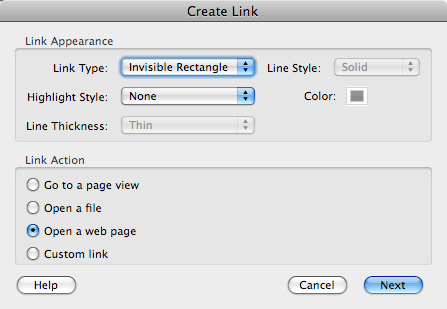
След това натиснете бутона „Напред“. Ще бъдете подканени да въведете своя специален URL адрес. Просто го поставете.
Сега повторете процеса за всички бутони за ретуит, които имате във вашия PDF файл. Запазете го и сте готови. Последната ви стъпка е да изведете файла на целевата си страница.
Сега можете да седнете и да наблюдавате как се случва магията, докато хората ретвират вашия PDF документ. Харесва ми да създавам запазена заявка за търсене в моя профил в Twitter, за да мога да видя с едно кликване колко често се ретуитира документът.
И така, какво мислите? Това нещо може ли да бъде от полза за вашия бизнес? Кажете ми вашия опит.